Возможно, с момента выпуска оригинального iPhone Apple Watch стали крупнейшим продуктом компании из Купертино. Apple Watch, по-видимому, единственные умные часы, которые можно «придерживаться», и не зря с их способностью сортировать уведомления и поддерживать ваше здоровье.
СОДЕРЖАНИЕ
- Рекомендуемая литература
- Как убрать тренировки с Apple Watch
-
Заключение
- Похожие сообщения:
Рекомендуемая литература
- Как использовать автоматическое отслеживание сна на Apple Watch
- Используйте Apple Watch Activity Sharing, чтобы соревноваться и сравнивать с друзьями
- Здоровый образ жизни: Новый год, приложения для загрузки на Apple Watch, чтобы жить лучше
- Как настроить показатели Apple Watch для отслеживания тренировок
- Следите за потреблением воды на iPhone и Apple Watch
Верно. Apple Watch идеально подходят для отслеживания статистики вашего здоровья и тренировок. Но время от времени вы можете случайно записать тренировку, которая на самом деле не была тренировкой. В таких случаях вам нужно знать, как удалить тренировки с Apple Watch. watchOS 6 позволяет легко добиться этого, выполнив несколько простых шагов.
Как убрать тренировки с Apple Watch
К счастью, процесс удаления тренировок с Apple Watch довольно прост. Все, что вам понадобится, это ваш iPhone, так как для этого вам потребуется доступ к приложению Health. Вот шаги, которые необходимо предпринять, чтобы удалить тренировки из данных Apple Watch и Health.
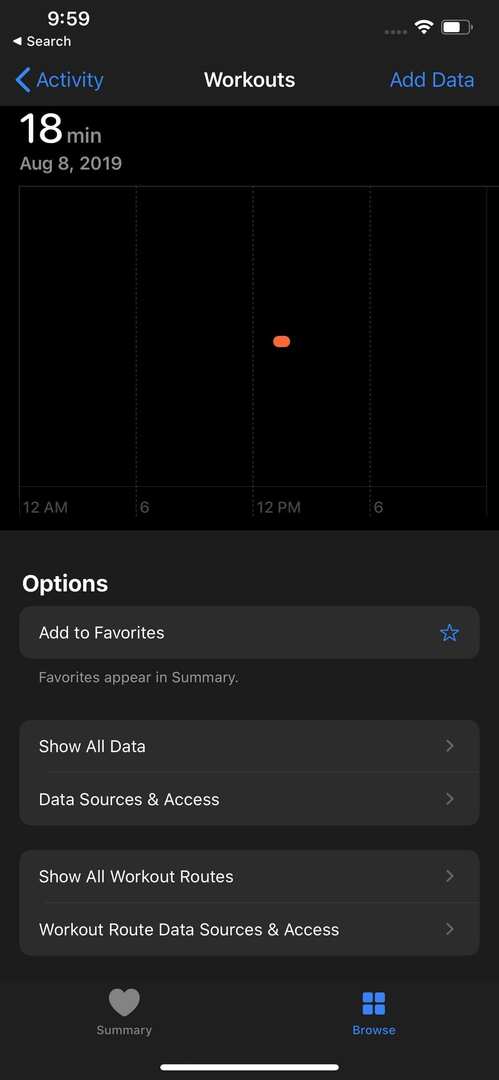
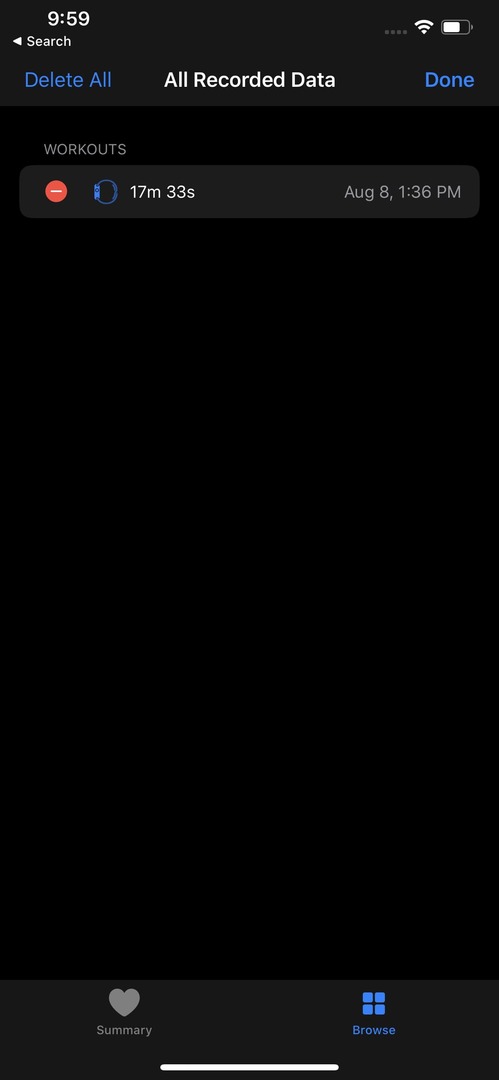
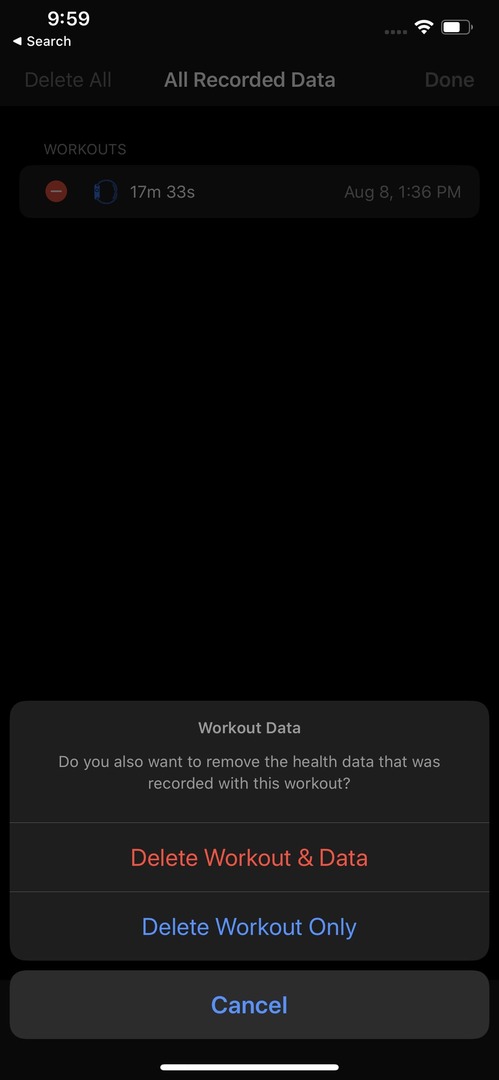
- Открыть Здоровье приложение на вашем iPhone
- Нажмите Просматривать вкладка в нижней части приложения
- Прокрутите, найдите и коснитесь тренировки, которую хотите удалить
- Под Параметры, Выбрать Показать все данные
- Нажмите Редактировать кнопка вверху
- Нажмите кнопку (-), чтобы удалить тренировку.
- Подтверждать
После того, как вы удалите тренировку, она также будет удалена из раздела «Активность» приложения Watch. Apple делает некоторые вещи запутанными и сложными, но есть и другие «проблемы», которые можно легко исправить.
На самом деле, есть еще один способ убрать тренировки, при условии, что iPhone у вас под рукой. Вот еще один способ убрать тренировки:
- Откройте приложение Activity на вашем iPhone.
- Нажмите на Тренировки вкладка
- Проведите пальцем по тренировке влево, чтобы удалить ее. Как и в случае использования приложения «Здоровье», вы захотите провести тренировку полностью влево, пока не появится красная кнопка удаления. Это гарантирует, что вы действительно удаляете тренировку, и вам больше не придется беспокоиться о том, что она появится в вашей статистике.
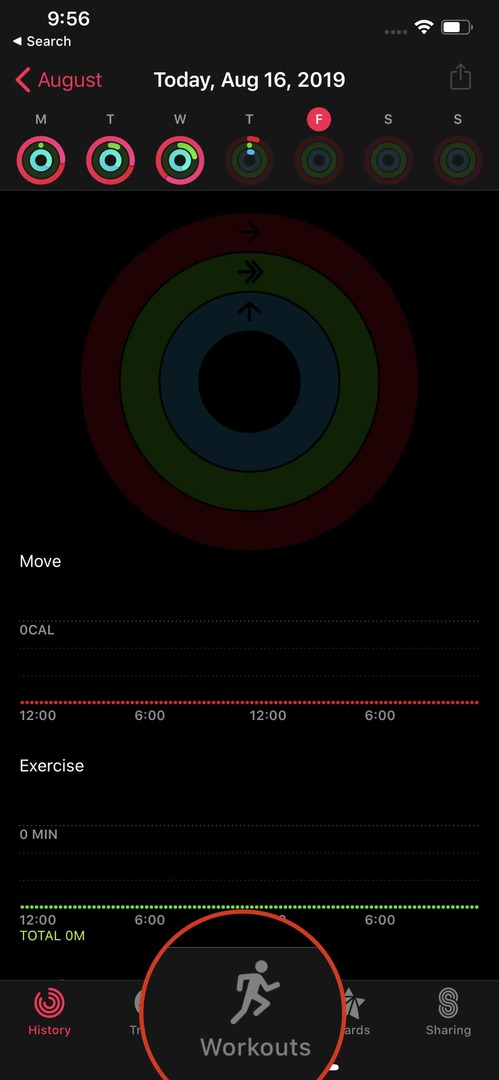
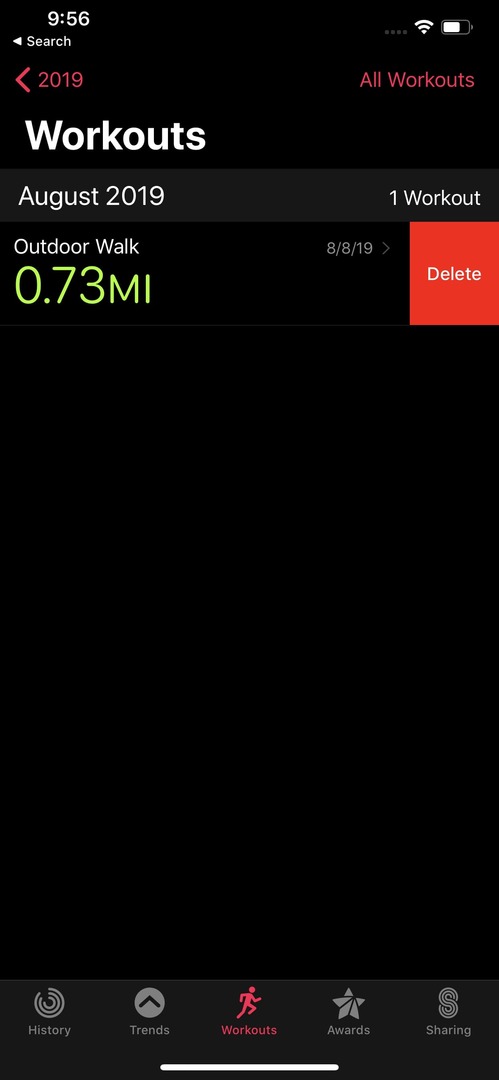
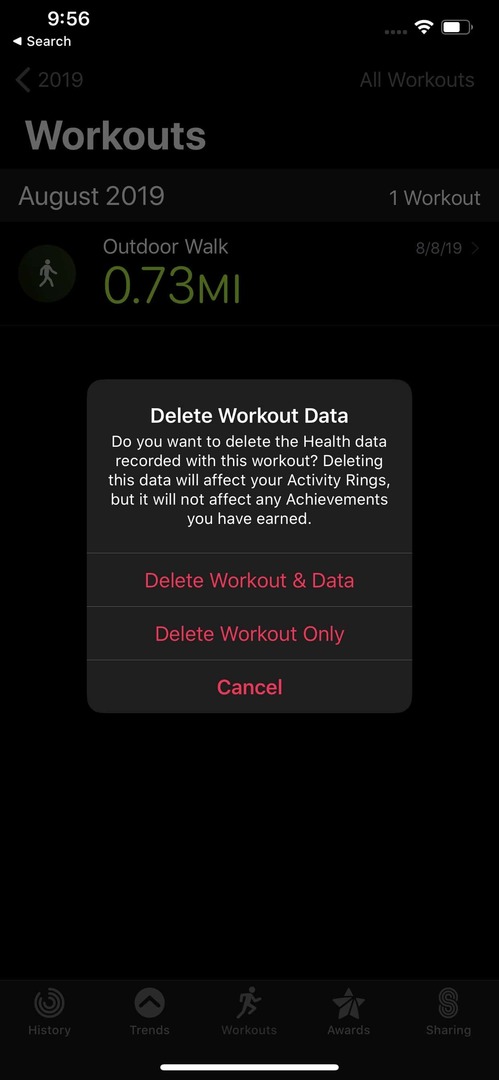
Прежде чем тренировка будет окончательно удалена, ваш iPhone предложит вам несколько вариантов выбора. Вы можете удалить только тренировку, но сохранить данные, или вы можете удалить и тренировку, и данные. При выборе последнего, ваши кольца активности и возможные достижения будут уменьшены и уменьшены.
Заключение
Apple Watch - настолько феноменальное устройство, что мы не уверены, как Apple сможет поддержать ажиотаж с помощью слухов о выпуске Series 5. Watch Series 4 - фантастический вариант для тех, кто тренируется на регулярной основе, для тех, кто хочет начать посещать тренажерный зал, или для тех, кто просто хочет отсортировать уведомления.
Отключите звук в комментариях ниже, если у вас возникнут проблемы с удалением тренировок, и мы будем более чем рады помочь. А пока дайте нам знать, какие функции, по вашему мнению, Apple добавит в Series 5, если она действительно выйдет этой осенью.
Эндрю - писатель-фрилансер, живущий на восточном побережье США.
На протяжении многих лет он писал для множества сайтов, включая iMore, Android Central, Phandroid и некоторые другие. Теперь он проводит свои дни, работая в компании HVAC, а по ночам подрабатывает писателем-фрилансером.